
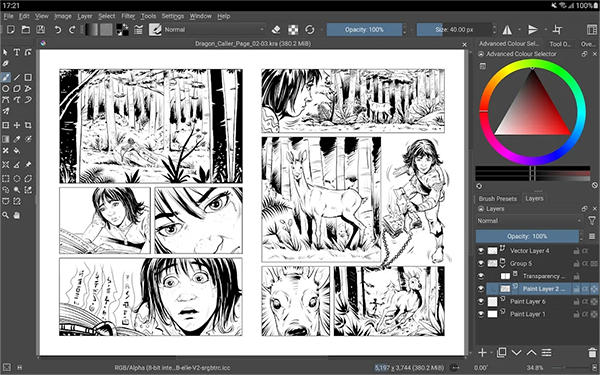

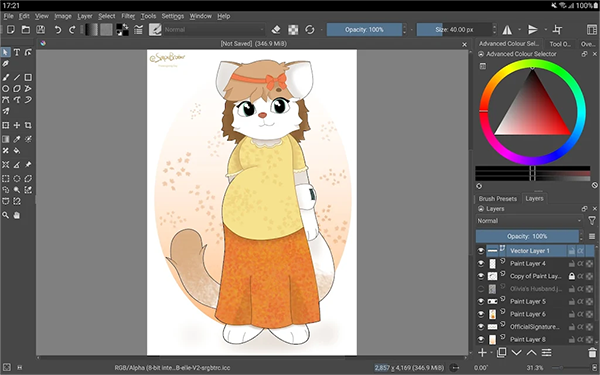

这篇文章主要介绍了Krita安卓版这款绘画软件的功能特点以及使用方法。作为一款免费开源的绘画工具,它界面简洁、功能强大,尤其适合需要手绘设计的用户。文章详细讲解了如何启动软件、新建图像、选择笔刷、擦除操作和保存文件等基本操作,并提供了丰富的教程帮助新手快速上手。此外,Krita安卓版还支持多种高级功能,比如自带笔刷库、手抖修正、矢量图形处理以及动画制作等,满足专业绘画需求。文章最后还提到了软件的更新日志,说明了修复的Bug和改进的功能。总体来看,这是一款非常适合绘画爱好者和专业人士使用的工具,尤其是其免费开源的特点让它更具吸引力。对于喜欢绘画的人来说,Krita安卓版确实是一个不错的选择!
Krita安卓版是一款非常出色的绘画软件,页面布局与Photoshop极为相像,软件功能也都差不多使用过PS的用户很容易就上手,而且还是完全免费且开源的。其主要支持Windows、mac和Linux这三种操作系统,但是,为了满足移动端用户的需求Krita还推出了安卓版本,主要针对手绘设计,无论你是需要进行起草、勾线、上色都可以在上面完成。而且,它还巧妙地利用了修饰键的功能,让用户在绘画过程中无需切换工具就可以进行大多数常用功能操作。Krita安卓版无需注册登录即可使用,有需要的用户快来下载体验吧!使你的绘画过程更轻松愉快。

第一次启动 Krita 时,窗口的中央不会立即显示画布视图。大家需要打开画布视图,你必须新建或者打开一个图像。你可以在欢迎屏幕点击 新建图像 ,也可以前往主菜单的 文件 ‣ 新建 ,Krita 将打开一个新建图像对话框。要打开已有文件,你可以在欢迎屏幕点击 打开图像 ,也可以前往主菜单的 文件 ‣ 打开 ,还可以将图像文件从系统的文件管理器直接拖进 Krita 的窗口。

新建图像
新图像的创建方式如下:
在 Krita 窗口顶部的主菜单点击 文件。
Krita 将显示一个新建图像对话框:
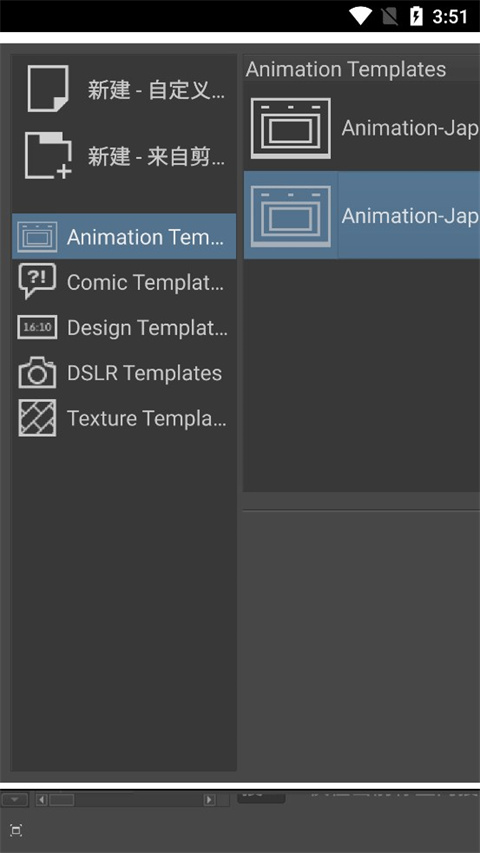
点击左栏的 新建自定义图像 ,在 尺寸 选项卡的 预设 下拉菜单选择 A4 (300ppi) 或者其他所需尺寸。如需了解本对话框的更多功能,例如从剪贴板新建图像等,请见创建新图像页面。
请确保色彩空间区域的选项设置如下:模型为 RGB,通道为 8 位整数/通道。如果你想了解这些选项的作用,请在色彩原理页面学习色彩管理的更多知识。

如何使用笔刷
创建了新图像后,Krita 窗口就会显示它的画布,你可以立即使用鼠标或者数位板的压感笔在它上面进行绘画。Krita 在启动后会默认选中手绘笔刷工具。
如果你想试用不同的笔刷,请在画布右侧的笔刷预设的面板中选择。该面板列出了代表各种笔刷的方块,点击即可切换。
如果你想调整笔刷的选项,请点击工具栏中的笔刷编辑器按钮,打开笔刷编辑器对话框。
在笔刷预设面板中,点击任意一个笔刷图标就等于选中了该笔刷,它会被用于在画布上作画。
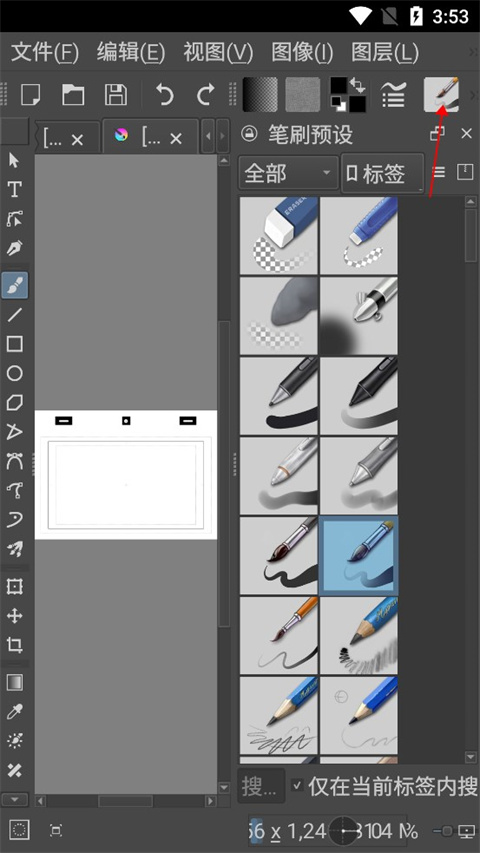
擦除
在笔刷预设里面有各种橡皮擦,除手绘笔刷外,直线工具、矩形工具、甚至渐变工具等大多数工具都可以切换到擦除模式用于擦除内容。
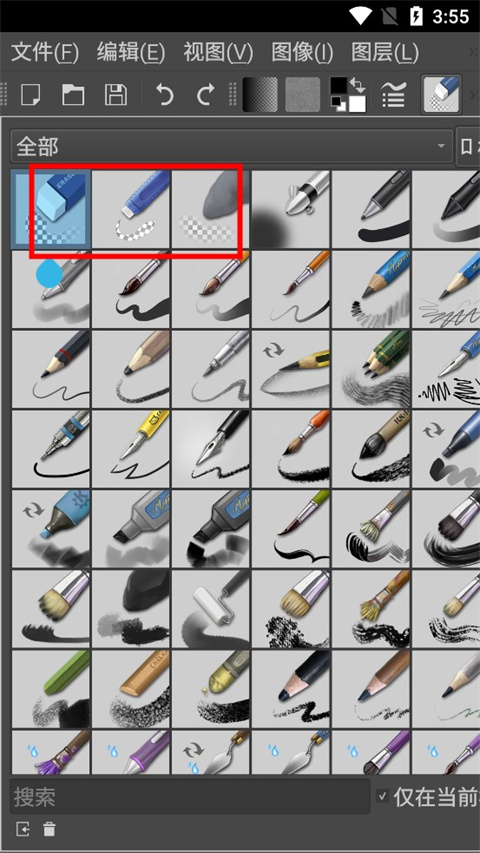
保存文件
把作品画出来之后,接下来就是保存了。要保存图像,可点击主菜单的 文件 然后点击 保存 ,也可以点击工具栏左侧的“软盘”图标。在弹出的对话框中选择保存图像的文件夹,然后在文件格式下拉菜单中选择所需格式。其中 .kra 是 Krita 的默认格式,它能够保存图像的图层等全部信息,你应该将工作图像保存为此格式。但 KRA 文件不能在互联网上直接发表,你可以在 文件 菜单将它 导出 为 JPEG、PNG 等通用图像格式。最后点击 保存 按钮即可。某些旧版的 Krita 可能还要手动输入扩展名。
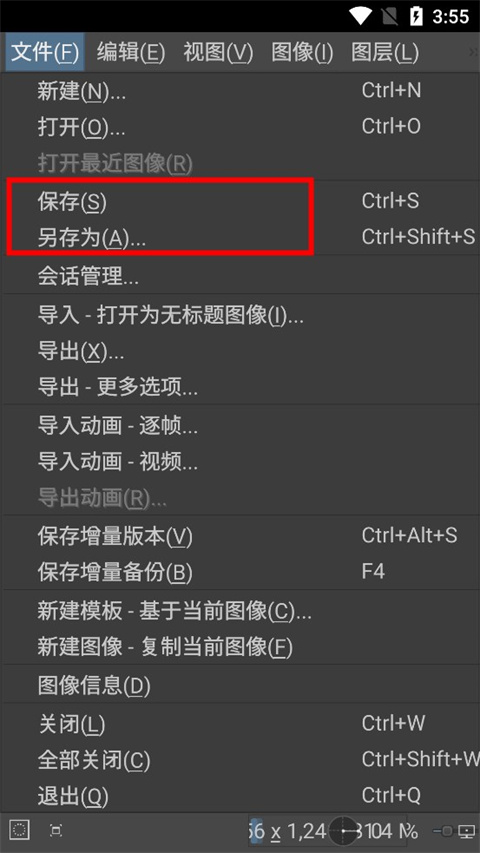
1、我们绘画完成之后,点击下图位置按钮
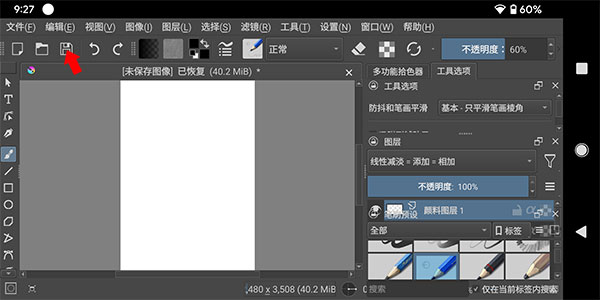
2、之后我们选择保存的图片格式并点击下方的确定

3、选择文件保存路径并更改保存的文件名称
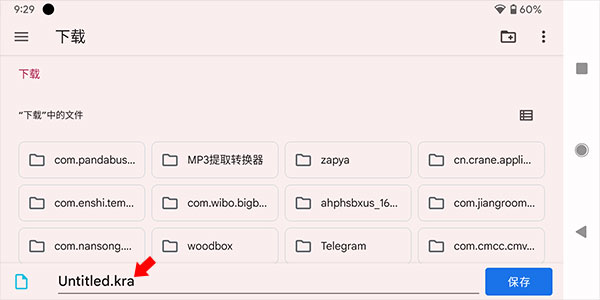
4、最后点击保存即可
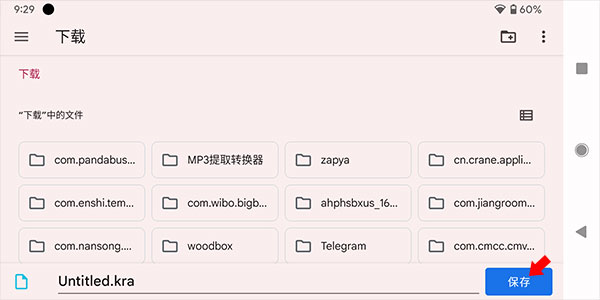
精心打造的自带笔刷库
Krita 自带了超过 100 种专业的笔刷预设,它们照顾到了各种风格的需要。你可以加载其他笔刷包,也可以观察、调整笔刷的参数,自行学习制作笔刷预设。
手抖修正和笔画平滑
Krita 支持多级笔画防抖和平滑。使用手绘笔刷工具时可在工具选项面板的下拉选单打开。默认的基本平滑可以改善快速绘制线条时的棱角,更高级的防抖可以通过延迟笔画绘制并计算平均值来让线条和压感得到稳定。另有力学笔刷工具,在手绘笔刷的基础上添加了虚拟重量和惯性来画出平滑的笔画。
矢量图形和文字排版
Krita 支持矢量图形,还内建了矢量图形库可以随意拖放素材,方便漫画制作。你可以修改矢量形状的锚点,打造自己的矢量素材库。你可以通过文字工具插入文本并进行简单的排版。Krita 的矢量图形完全兼容 SVG 规范,可以导入或者导出 SVG 图形。
笔刷引擎可深度定制
Krita 内建了 9 种笔刷引擎,每种引擎的建模都针对某种特定功能,如颜色涂抹、轮廓填色、粒子甚至滤镜引擎。每种笔刷引擎带有丰富的定制选项,可以用来打造无数种笔刷预设。笔刷预设可以通过标签来管理和加载。
四方连续和绘画辅助尺
Krita 支持四方连续显示,可在视图菜单中切换。此功能可以让图像在上下左右四个方向连续显示画布内容,实时同步更新,对于制作无缝材质和图案非常有用。绘画辅助尺可以吸附手绘笔刷,方便你画出特定形状或者透视。
标签和资源包管理
你可以导入笔刷包和纹理包来让工具和素材更加丰富。你也可以在资源包管理器中将自己的预设制作成资源包与其他人分享。请访问我们的免费资源库来获取更多资源包。
手绘动画所需的面板简单强大
在工具栏右端按钮切换工作区为“Animation”即可让 Krita 变身为动画制作软件。你可以通过帧、图层和过渡来制作精美的手绘动画,还可以导出为视频或者 GIF 图像。
v5.2.9版本
这是一个bug修复版本,包含了2024年11月我们的bug搜寻工作的所有bug修复。主要的错误修复包括克隆层的修复、不透明处理的修复,特别是对于Exr等文件格式的修复、许多崩溃修复等等!
应用信息
热门推荐
相关应用
实时热词
评分及评论
点击星星用来评分